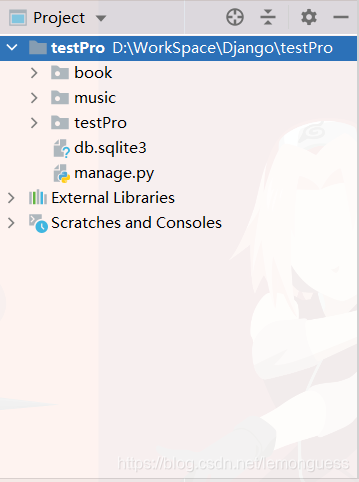1.创建虚拟环境及安装Django
- 查看当前哪些虚拟环境: workon
- 创建虚拟环境: mkvirtualenv -p /usr/bin/python3 django_lee
- 进入虚拟环境: workon django_le
- 退出虚拟环境: deactivate
- 删除虚拟环境: rmvirtualenv django_le
- 安装Django : pip install django==2.1.7 -i https://pypi.douban.com/simple
- 查看当前python环境下第三方库: pip list
2.新建项目
django-admin startproject projectname
3.pycharm连接项目
(1)解释器选择
解释器选择当前项目-虚拟环境中的python解释器
- 无须勾选sudo
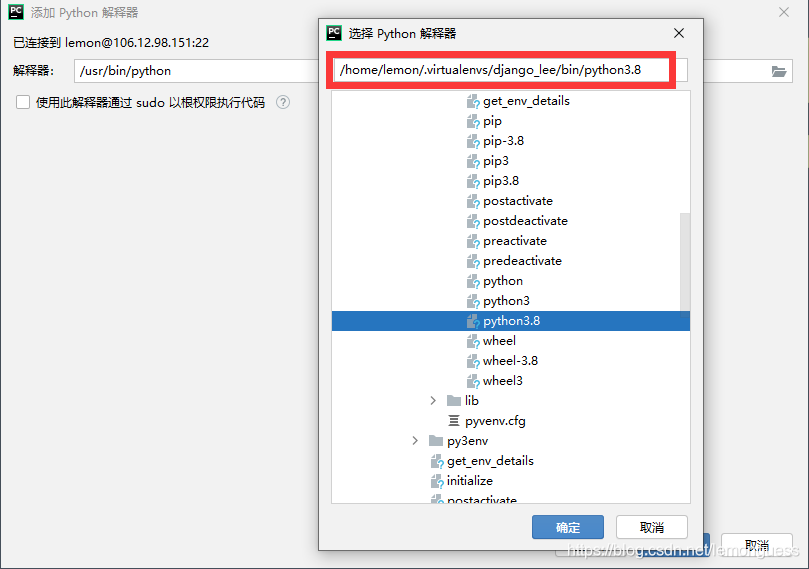

(2)同步文件夹部署
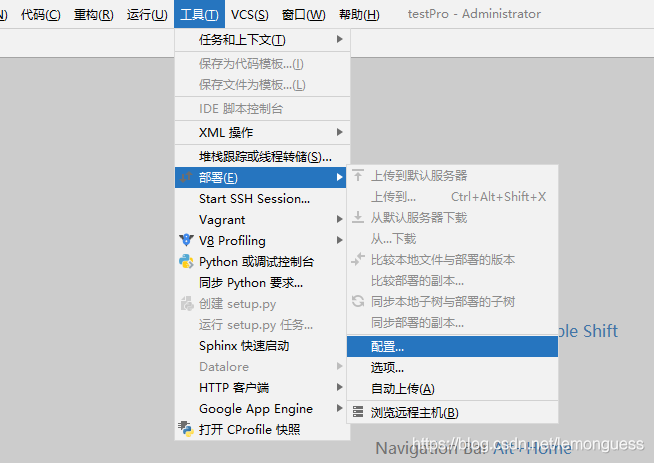
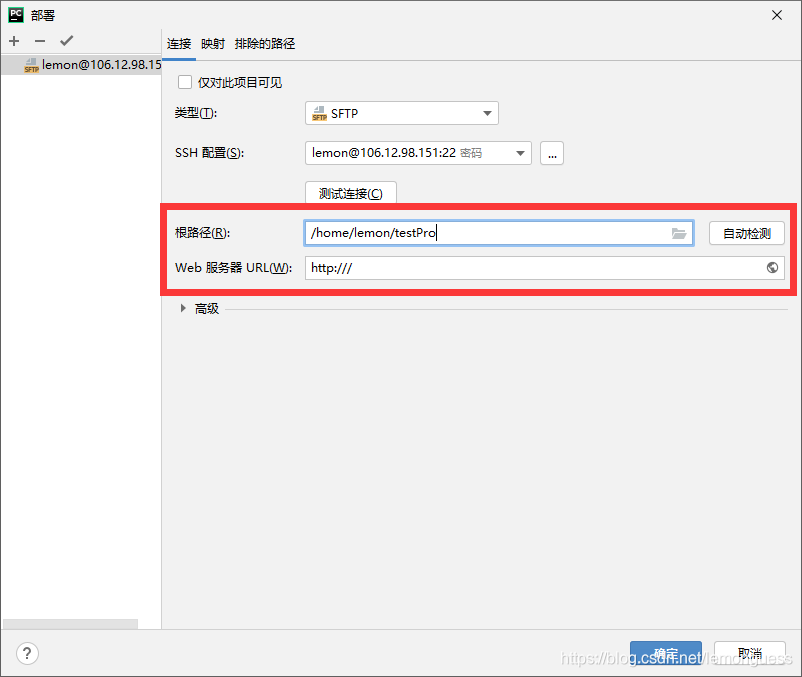

(3)上传方式配置

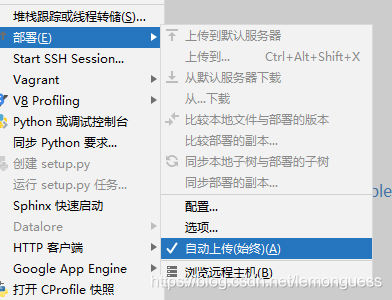
4.Django项目目录及文件说明
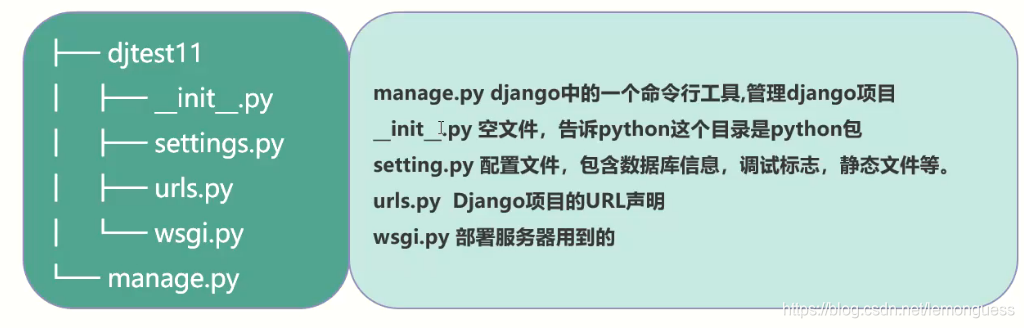
5.启动项目
(1)开发服务器

1.将setting.py中的ALLOWED_HOSTS = []改成ALLOWED_HOSTS = [’*’]
- 代表任意IP都可以对Django项目进行访问
2.开启服务的命令:python manage.py runserver 0.0.0.0:8000/停止:Ctrl+c
<-浏览器即可访问->
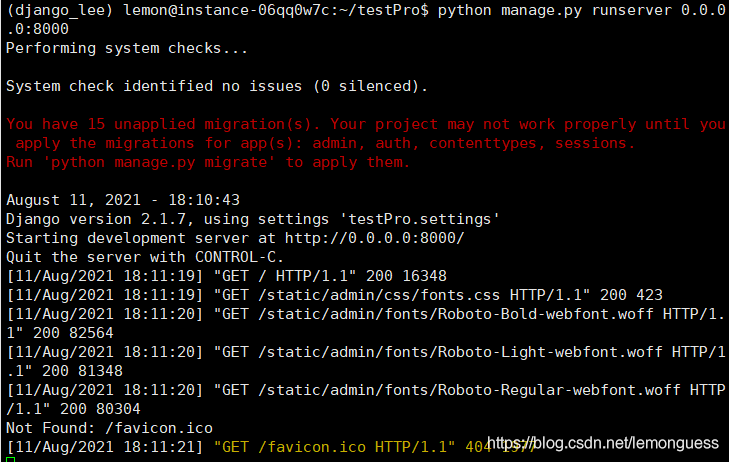
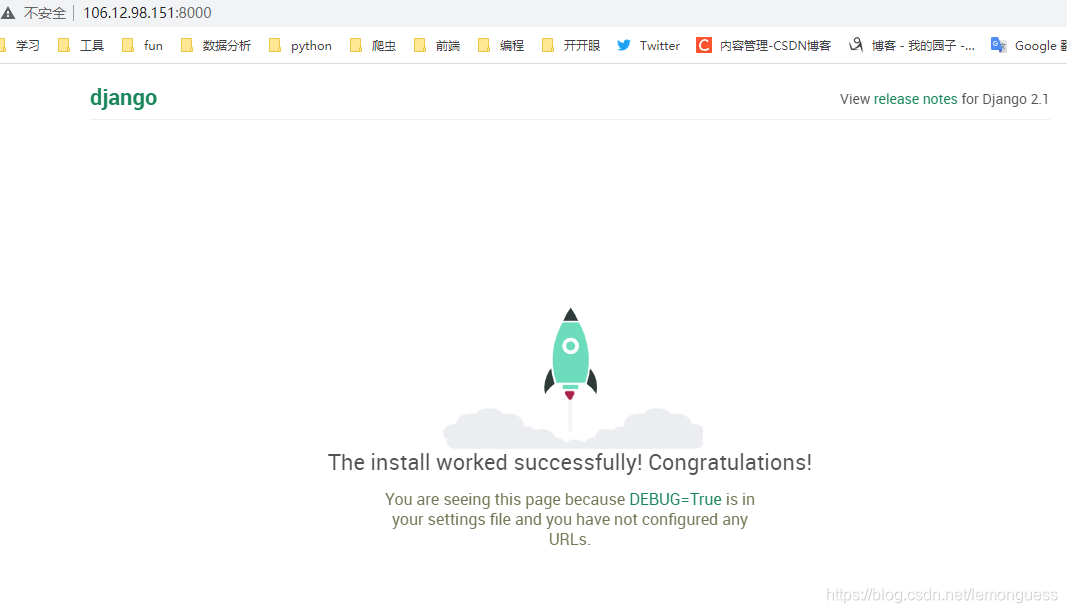
3.pycharm启动服务配置
- 右上角找到配置:
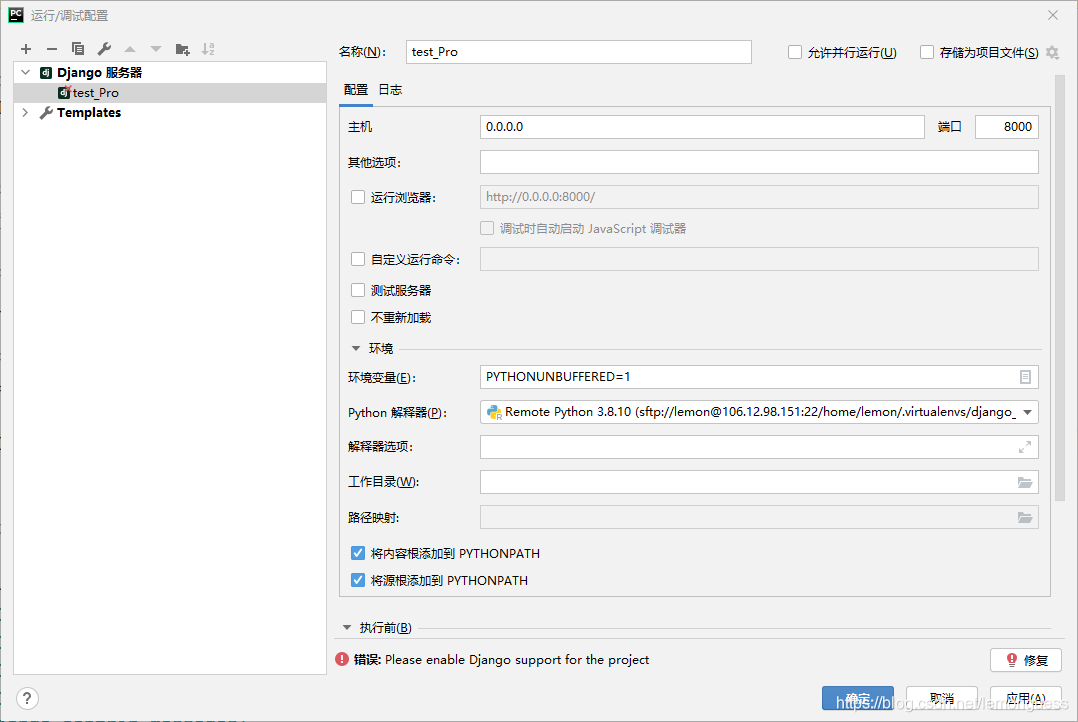
- 点击修复:

- 即可启动服务
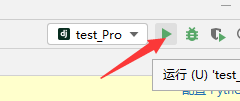
(2)创建视图函数
1.在项目目录下创建views.py的函数
####################
#### views.py ####
####################
from django.http import HttpResponse
def index(request):#request会将请求体传参
return HttpResponse('hello django')
2.定义视图对应的URL
####################
#### urls.py ####
####################
from django.contrib import admin
from django.urls import path
from .views import index
urlpatterns = [
path('admin/', admin.site.urls),
path('index/',index)
]
- 浏览器效果:
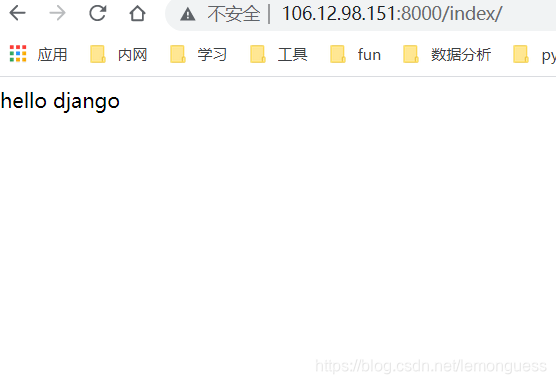
(3)新建app
方式一:在终端执行中执行命令
创建命令:python manage.py startapp app_name
1.在项目目录下创建执行,执行创建命令
注意:需在项目环境下,在项目文件夹内执行该命令
(django_lee) lemon@instance-06qq0w7c:~/testPro$ ls
db.sqlite3 manage.py testPro
(django_lee) lemon@instance-06qq0w7c:~/testPro$ python manage.py startapp book
(django_lee) lemon@instance-06qq0w7c:~/testPro$ ls
book db.sqlite3 manage.py testPro
2.在pycharm中将创建的app下载到本地
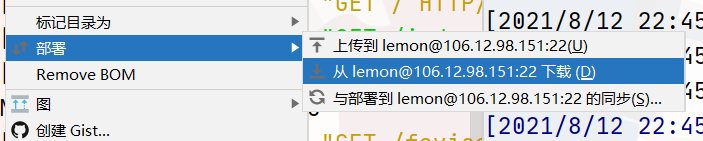
方式二:在pycharm中创建
Tools => Run manage.py task…

然后再进行下载操作,可以看到,刚刚创建的两个app文件夹就有了